TOUTBIEN GPS Poids Lourds Manuel utilisateur
PDF
Télécharger
Document
Français GUIDE DE DÉMARRAGE RAPIDE En Français Démarrage: Cliquez sur l’icon <Pilotage> dans le menu Chaque fois que le logiciel est lancé, le <Menu Navigation> apparaît et vous avez les options suivantes: ● Appuyez sur pour sélectionner votre destination en saisissant une adresse ou en sélectionnant un lieu d'intérêt, un emplacement sur la carte ou l'une de vos destinations favorites. Vous pouvez également rechercher vos destinations récentes à partir de l'historique intelligent ou en entrant ses coordonnées. ●Appuyez sur pour afficher les paramètres de l'itinéraire. Vous pouvez visualiser l'itinéraire dans toute sa longueur sur la carte. Vous pouvez également effectuer des actions liées à l'itinéraire telles que modifier ou annuler votre itinéraire, définir un point de départ pour l'itinéraire, choisir des itinéraires alternatifs, éviter des parties de l'itinéraire, simuler la navigation ou ajouter la destination à vos favoris. ●Appuyez sur pour personnaliser le fonctionnement du logiciel de navigation, simuler des itinéraires de démonstration ou exécuter des applications supplémentaires. ●Appuyez sur pour commencer à naviguer sur la carte. Français ●Appuyez sur pour configurer le logiciel. ●Appuyez sur pour arrêter la navigation et quitter le logiciel. Destination Dans le <Menu Navigation>, appuyez sur , la <Destination> apparaît et vous disposez les options suivantes: ●Appuyez sur <Chercher l’adresse> adresse comme votre destination. ●Appuyez sur <Rechercher des lieux> lieu d'intérêt comme votre destination. ●Appuyez sur <Chercher sur carte> emplacement sélectionné sur la carte. ●Appuyez sur <Favoris> destinations préférées. pour choisir une pour sélectionner un pour naviguer vers un pour choisir dans la liste de vos ●Appuyez sur ou pour naviguer jusqu'à la destination récente qui est affichée sur le bouton. ●Appuyez sur <Historique> pour choisir dans la liste de toutes les destinations récentes. ●Appuyez sur <Plus> pour rechercher par d'autres méthodes. Français Chercher l’Adresse Dans le <Menu Navigation>, appuyez sur <Destination> , puis appuyez sur <Chercher l’adresse> . Si un signal GPS est présent, l'écran propose la ville ou le village où vous vous trouvez, sinon il peut être vide. Si vous voulez changer de pays, appuyez simplement sur le bouton indiquant le nom du pays. ①Utilisez le clavier pour saisir le nom du pays. ②Après avoir saisi quelques caractères, la liste des pays correspondant à la chaîne saisie apparaît. Appuyez sur le pays de votre choix. Si besoin de changer de ville. Appuyez sur le bouton affichant le nom de la ville et utilisez le clavier pour saisir une partie de son nom. Lorsque vous saisissez des lettres, le nom de ville le plus probable est toujours affiché dans le champ de saisie. ENTRER PAR CODE POSTAL Vous pouvez saisir la destination par code postal dans le champ ville. Entrez un espace entre les codes postaux ou il peut ne pas continuer, par exemple, SA4 _ OFB au Royaume-Uni, 85365 aux États-Unis. Français Vous disposez les options suivantes : ●Appuyez sur pour sélectionner la ville qui est proposée dans le champ de saisie. ●Appuyez sur pour corriger votre saisie. ●Appuyez sur pour parcourir la liste des noms de villes correspondant à votre saisie. Sélectionnez une ville dans la liste. Chercher l’Adresse Entrez le nom de la rue : Facultatif, peut-être n’est pas requis si vous utilisez le code postal ①Appuyez sur. ②Utilisez le clavier pour saisir une partie du nom de la rue. ③Appuyez sur pour sélectionner la rue qui est proposée dans le champ de saisie ou appuyez sur pour parcourir la liste de toutes les rues correspondant à votre saisie. Sélectionnez une rue dans la liste. Entrez le numéro de la maison: Facultatif ①Appuyez sur ②Utilisez le clavier pour saisir le numéro de la maison. ③Appuyez sur pour finir de saisir l'adresse. La carte apparaît avec la destination sélectionnée au milieu. Appuyez sur un autre emplacement de la carte si nécessaire, puis appuyez sur pour confirmer la destination. Après un bref résumé des paramètres de l'itinéraire, la carte apparaît montrant l'ensemble de l'itinéraire. Attendez quelques secondes ou appuyez sur et commencez à naviguer. Français Rechercher des lieux Dans le <Menu Navigation>, appuyez sur sur <Rechercher des lieux> , puis appuyez . Les catégories de recherche prédéfinies suivantes vous sont proposées: ●Appuyez sur pour obtenir une liste des stations-service le long de l'itinéraire ou si elle n'est pas disponible, autour de votre position actuelle ou de votre dernière position connue. ●Appuyez sur pour obtenir une liste des parkings à proximité de la destination ou si elle n'est pas disponible, autour de votre position actuelle ou de votre dernière position connue. ●Appuyez sur pour obtenir une liste des restaurants le long de l'itinéraire, autour de votre position actuelle ou de votre dernière position connue. ●Appuyez sur pour obtenir une liste des hébergements à proximité de la destination, autour de votre position actuelle ou de votre dernière position connue. Vous pouvez également appuyer sur <Recherche rapide> et recherchez un lieu en saisissant son nom. Si aucune des réponses ci-dessus n'est appropriée, appuyez sur <Recherche personnalisée> pour trouver un lieu d'intérêt aux endroits suivants : ●Appuyez sur <Près de denière position connue> pour rechercher autour de la position actuelle ou si elle n'est pas disponible, autour de la dernière position connue. ●Appuyez sur <Dans une ville> pour rechercher un lieu dans une ville sélectionnée. Français ●Appuyez sur <À proximité de la destination> pour rechercher un lieu autour de la destination de l'itinéraire actif. ●Appuyez sur <Sur l’itinéraire> pour rechercher le long de l'itinéraire actif, et non autour d'un point donné. Ceci est utile lorsque vous recherchez une escale ultérieure qui n'entraîne qu'un détour minimal, comme la recherche de stations-service ou de restaurants à venir. Un exemple de recherche d'un lieu d'intérêt Exemple: Pour trouver un parc autour de votre destination, veuillez suivre les étapes suivantes (à partir du <Menu Navigation>) : ①Appuyez sur <Destination> ②Appuyez sur <Rechercher des lieux> ③Appuyez sur <Recherche personnalisée> ④Appuyez sur <À proximité de la destination> ⑤La liste des catégories de lieux apparaît. Appuyez sur ou faites glisser votre doigt pour parcourir la liste, et appuyez sur . ⑥Appuyez sur pour parcourir toute la catégorie, ou appuyez sur pour affiner votre recherche. ⑦Appuyez sur l'un des éléments de la liste. ⑧Vérifiez les détails et l'emplacement du lieu, et puis appuyez sur cet emplacement. ⑨Après un bref résumé des paramètres de l'itinéraire, la carte apparaît montrant l'ensemble de l'itinéraire. Attendez quelques secondes ou appuyez sur et commencez à naviguer. Français L'écran Carte L'écran Carte est l'écran le plus important et le plus fréquemment utilisé du logiciel. Le Vehimarker (une flèche bleue par défaut) représente votre position actuelle et la ligne orange indique l'itinéraire recommandé. Il y a des boutons d'écran et des champs de données sur l'écran pour vous aider à naviguer. Pendant la navigation, l'écran affiche des informations sur l'itinéraire. En haut de l'écran, vous voyez votre cap et les numéros de maison à gauche et à droite si vous n'avez pas sélectionné de destination d'itinéraire. Lorsque vous parcourez un itinéraire, vous voyez la prochaine manœuvre et la prochaine rue/route sur votre itinéraire. Appuyez sur l'un d'eux pour ouvrir l'itinéraire de l'itinéraire. Appuyez sur pour ouvrir le menu rapide avec une sélection de fonctions utiles lors de la navigation. Appuyez n'importe où sur la carte pour explorer la carte autour de votre position actuelle. Des boutons de contrôle de carte supplémentaires apparaissent. Appuyez sur pour ouvrir trois champs de données sur la carte. Appuyez sur l'un d'eux pour supprimer les autres. Les valeurs par défaut pour la navigation (vous pouvez les modifier dans les paramètres de la carte): ①La distance restante jusqu'à la destination; ②Le temps restant du voyage; ③L'heure estimée d'arrivée à destination. Appuyez sur pour ouvrir le <Menu Navigation>. Français Réglages Dans le <Menu Navigation>, appuyez sur , alors vous pouvez voir les options suivantes (faites défiler la liste pour tout voir): ● :Régler les différents volumes sonores, modifiez le profil de guidage vocal ou activez et configurez les avertissements; ● :Changer les boutons de fonction dans le menu rapide de l'écran Carte; ● :Avant de sélectionner l'un des profils de camion comme type de véhicule utilisé dans le calcul de l'itinéraire, configurez le profil d'attribut de camion modifiable avec les paramètres de votre camion. Ces paramètres seront utilisés dans le calcul de l'itinéraire; ● : Vous pouvez ajuster les paramètres liés au trafic tels que l'utilisation de statistiques préchargées; ● :Sélectionnez le type de véhicule que vous conduisez, les types de route utilisés dans la planification d'itinéraire et la méthode de planification d'itinéraire; ● : Ajustez les paramètres liés à la carte : modifiez les schémas de couleurs diurnes et nocturnes, modifiez le niveau de zoom par défaut, basculez entre la carte 2D et 3D, supprimez les bâtiments ou modifiez le Vehimarker; Français ● :Ajustez la façon dont le logiciel vous aide à naviguer avec différents types d'informations relatives à l'itinéraire sur l'écran Carte; ● : Activez ou désactivez les animations du menu, sélectionnez un autre habillage pour l'application ou réglez le rétroéclairage de l'écran; ● : Changer la langue du programme, le format de l'heure, les unités ou le fuseau horaire; ● :Activez ou désactivez l'enregistrement automatique du journal de trajet ou de suivi, vérifiez la taille actuelle de la base de données de trajet; ● : L'application collecte des informations d'utilisation et des journaux GPS et ne doit généralement être utilisée que par des analystes, ce qui permet de prendre de la place sur votre appareil et il est généralement préférable de la désactiver; ● : L'assistant vous guide tout au long du processus de configuration vous permettant de personnaliser les paramètres; ● : Supprimez toutes les données enregistrées et réinitialisez tous les paramètres à leurs valeurs par défaut. Français Réglage de Voie de Pilotage Français Questions et Réponses Fréquentes Q1: A1: Q2: A2: Q3: A3 Q4: A4: Il n'arrive pas trouver le signal gps. Comment faire? 1) Peut-être que les bâtiments voisins entravent la réception normale des signaux satellites, et il est nécessaire de réexaminer l'état de réception des signaux satellites dans les espaces ouverts extérieurs; 2) Vérifiez si le pare-brise avant de la voiture a un film métallique attaché, et le composant métallique peut affecter le satellite de réception GPS. 3) Ouvrez le menu et cliquez sur [Gps Info] pour vérifier s'il y a un signal GPS. Sinon, appuyez sur [RESET] à l'arrière pour réinitialiser. 4) Lors de la première utilisation, la vitesse de démarrage de la collection d'étoiles est lente, veuillez patienter un moment. Pourquoi n'y a-t-il aucune réaction lorsque je clique sur l'icône Pilotage ? Je ne peux pas entrer dans la carte. Veuillez d'abord régler la voie de pilotage. La page 23 est sur le réglage de voie de pilotage Comment mettre les distances en kms elles sont en miles ! Pilotage - Régional - Unités et formats - Distance (choisir Kilomètres/mètres) & Économie de carburant (choisir km/l) Comment faire la mise à jour ? La navigation que vous avez reçue a installé les dernières cartes et n'a pas besoin d'être mise à jour immédiatement. Si vous avez besoin de mettre à jour les cartes à l'avenir, veuillez visiter le site suivant : https://www.amznavmapupdate.com Vous pouvez télécharger la dernière carte sur ce site, et nous téléchargeons également la méthode pour mettre à jour la carte sur ce site. Remarque : Veuillez lire attentivement la documentation sur la méthode de mise à jour avant de mettre à jour la carte Français Q5: A5: Comment faire pour programmer ce gps mode voiture ou camion ? Un seul mode véhicule fonctionne à chaque fois. Si vous souhaitez changer le mode du véhicule, veuillez suivre les étapes: Pilotage - - Paramétrage de l’itinéraire - Véhicule - puis choisissez le mode dont vous avez besoin (Voiture / Piéton / Bicyclette / Urgence / Bus / Taxi / camion) Q6: A6: Q7: A7: Q8: A8: L'écran n'est pas assez lumineux, comment le régler ? Réglages - Luminosité - Réglez la luminosité souhaitée en faisant glisser le bouton et vous pouvez régler le temps pour que l'écran s'assombrisse automatiquement Pourquoi les guidages vocales ne sont-elles pas suffisamment audibles ? 1. Veuillez retirer le film protecteur sur la navigation ; 2. Étant donné que la navigation n'a pas de son lorsque la FM est activée, veuillez vous assurer que la fonction FM est désactivée Comment changer le volume et la langue des guidages vocales? Pilotage - Q9: A9: - Sons - Volume / Langue du guidage L carte du GPS est en français, comment le mettre en anglais? Pilotage - Régional - Langue du programmeSélectionnez la langue dont vous avez besoin Q10: A10: Q11: A11: Q12: Y a t il une fonction du trafic en réel? Non, il n'y a pas de trafic en réel, car l'appareil fonctionne via le signal satellite au lieu du réseau Les destinations favorites peuvent-elles être enregistrées? Oui. Pilotage - Destination - Chercher l’adresse - Entrez l'adresse que vous souhaitez enregistrer Ajouter aux Favoris - Terminé Comment modifier les champs de données de navigation Français A12: à l'écran ? Pilotage - - Réglages du guidage visuel - Champs de données - Cliquez ou - Appuyez sur le champ de données que vous souhaitez modifier sur le côté gauche, puis sélectionnez les informations que vous souhaitez afficher dans le champ de données sur le côté droit Q13: A13: Peut on entrer les dimensions du camion? Pilotage - - Paramétrage de l’itinéraire - Véhicule - Camoin - - Entrez la longueur, la largeur et la hauteur du camion Q14: A14: Q15: A15: Q16: A16: Q17: A17: Comment changer l'heure ? Changer l'heure de l'écran en allant à Date/Heure sur l'écran; Changer l'heure de la carte: Pilotage - Régional Fuseau horaire Pourquoi mon gps ne se charge pas? Est-il défectueux? Veuillez charger l'appareil avec le chargeur de véhicule fourni pendant son utilisation dans votre véhicule. Veuillez ne pas utiliser le câble de données USB reçu pour charger l'appareil, ce câble de données ne peut être utilisé que pour le transfert de données Quelle est la durée d'autonomie ? La batterie est principalement utilisée en cas d'urgence, et dans la plupart du temps, l'appareil doit être connecté à l'allume-cigare de la voiture avec le chargeur de voiture Pourquoi l'appareil s'éteint automatiquement lorsque je sors le chargeur ? L'appareil a la fonction d'allumage et d'extinction automatique. Lorsque nous le chargeons, l'écran reste allumé. Mais lorsque nous retirons le chargeur, il s'éteint (il donne les options Stand-by/Shutdown/annuler) ">
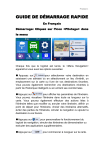
Lien public mis à jour
Le lien public vers votre chat a été mis à jour.